 一、设置电脑:你只需用很短的时间设置电脑,甚至比你将电脑从商店带回家的时间更短。安装应用、从旧电脑移动资料、迁移邮件、个性化设置新电脑、连接你的设备,简单几步即可完成所有操作。使用 Windows 可以快速设置你的电脑。
一、设置电脑:你只需用很短的时间设置电脑,甚至比你将电脑从商店带回家的时间更短。安装应用、从旧电脑移动资料、迁移邮件、个性化设置新电脑、连接你的设备,简单几步即可完成所有操作。使用 Windows 可以快速设置你的电脑。
二、设置你的设备:Windows 可免去你设置外围设备的烦恼。你用在 Windows 7 中的设备将可用于 Windows 8 和 Windows RT,因此不必更换它们。大多数情况下只需插入设备它们就会工作。网络设备也是如此,连接到网络时,Windows 会在后台自动设置电脑上的这些设备,你就可以立即开始使用。如果要查看连接到电脑的所有设备,可打开“设置”超级按钮,点击“更改电脑设置”,然后点击“设备”。以下是一些你可能需要了解的有关设置设备的其他事项:1、USB 和 USB 3.0 :你连接到电脑的大多数设备。(如外部驱动器、键盘或打印机)都使用USB电缆。通常只需插入设备,然后打开设备(如果有电源开关)即可。Windows 会自动安装正确的软件来使用它。USB 3.0 是 USB 的较新版本,比 USB 2.0 快 10 倍。如果你的电脑配备的是较旧的 USB 端口,USB 3.0 设备仍可使用,但速度没有那么快。要将 USB 3.0 端口添加到旧电脑,你可以购买并安装 USB 3.0 适配器。要获得最快速度的 USB 3.0 设备连接,应确保使用带有 USB 3.0 符号的电缆和端口。2、通过点击来设置:“点击并执行”是一种自动连接设备(以及执行其他设备相关操作)的新方式。如果你的电脑和设备都有“点击并执行”接触标记 ,只需对照电脑上的接触图标点击设备上的接触图标。然后点击出现在电脑上的消息来完成设备设置。3、无线:如果电缆给你带来麻烦,不妨考虑无线设备。例如,可以将支持蓝牙的鼠标和键盘连接到你的电脑。还可以将无线设备连接到你的网络,如电视或立体声扬声器。你可以将它们放在家中任何位置,然后从电脑将流媒体传送到这些设备。
 4、安装应用:应用也称为程序,是 Windows 8 和 Windows RT 的核心。某些应用(如人脉、邮件和日历)已经内置。你还可以安装各种应用:新应用和喜爱的旧应用。从 Windows 应用商店安装应用。从“开始”屏幕点击应用商店。
4、安装应用:应用也称为程序,是 Windows 8 和 Windows RT 的核心。某些应用(如人脉、邮件和日历)已经内置。你还可以安装各种应用:新应用和喜爱的旧应用。从 Windows 应用商店安装应用。从“开始”屏幕点击应用商店。
浏览某个类别中的应用,或“最热免费产品”和“新品推荐”等组中的应用。如果你知道自己想要什么,只需开始输入就会看到与搜索匹配的应用结果。找到所需的应用后,对于付费应用,点击“购买”或“试用”(免费试用),对于免费应用,点击“安装”。注在 Windows RT 电脑上只能安装来自 Windows 应用商店的应用。(不能安装其他来源的应用)。从 CD 或 DVD 安装应用。将光盘插入电脑,然后按照屏幕上的说明操作。如果程序没有开始自动安装,打开“搜索”超级按钮,在搜索框中输入“计算机”,然后点击“计算机”。打开 CD 或 DVD 文件夹,打开程序安装文件,通常称为 Setup。exe 或 Install。exe。从 Internet 安装应用。确保你信任程序发布者以及提供该程序的网站。
网络浏览器中,点击程序的链接。立即安装此程序,可点击“打开”或“运行”,然后按照屏幕说明操作。以后安装程序,可点击“保存”,或者点击“另存为”下载该程序。准备好安装程序时,双击该文件,然后按照屏幕说明操作。从网络安装应用。打开“搜索”超级按钮,在搜索框中输入“安装”,点击“设置”,然后点击“从网络安装程序”。选择所需的应用,然后点击“安装”。获取较旧应用的帮助。大多数为 Windows 7 编写的应用也适用于 Windows 8,但某些较旧的应用可能运行性能低下或者根本无法运行。如果较旧的应用无法正确运行,可以运行程序兼容性疑难解答。操作方法如下:· 打开“搜索”超级按钮。· 在搜索框中,输入“兼容性”,然后点击“设置”。· 点击“运行为以前版本的 Windows 编写的程序”。· 按照屏幕上的说明进行操作。移动文件、收藏夹和设置:如果你刚刚购买了运行 Windows 8 或 Windows RT 的新电脑,你可能想将文档、照片、音乐、邮件、Internet 收藏夹、应用设置和用户帐户从旧电脑移过来。可以使用 Windows 轻松传送一次性移动所有内容,也可以手动移动内容。如果你没有新电脑,可以将当前电脑升级到 Windows 8,然后 Windows 会在安装过程中为你移动数据。使用 Windows 轻松传送:Windows 轻松传送会简单地询问几个关于你要移动的内容的问题,然后就会为你执行其余的操作。甚至可以移动程序设置和用户帐户,手动移动这些内容会很棘手。始之前,你需要决定要采用哪种方法移动数据:· 轻松传送电缆。这种专用电缆可将两台电脑连接起来,从而简化传送过程。你可以在网上向电脑制造商购买轻松传送电缆,也可以在电子商店购买。注意:不能使用 USB 电缆。· 网络。确保两台电脑都已连接到同一网络。在此过程中,你会获得 Windows 轻松传送密钥,它的作用就像密码,可以在你传送文件和设置时,帮助保护它们。· U 盘或外部硬盘。确保 U 盘或硬盘同时与两台电脑兼容,并确保它有足够的空间。选择要移动的数据时,Windows 轻松传送会告诉你数据的大小。使用 Windows 轻松传送的方法如下:· 使用管理员帐户登录两台电脑。· 在新电脑上,打开“搜索”超级按钮,输入“Windows 轻松传送”,然后点击“应用”。· 按照屏幕上的说明进行操作。完成后,你可以查看报告,了解已传送哪些内容,哪些内容 Windows 无法移动。要查看报告,可在新电脑上使用“搜索”超级按钮,在你的应用中搜索“Windows 轻松传送报告”。注· Windows 轻松传送无法将文件从 64 位版本的 Windows 传送到 32 位版本的 Windows。在这种情况下,你需要手动移动文件。· 如果你的旧电脑运行的是 Windows Vista 或 Windows XP,则在传送过程中,系统会指导你完成 Windows 轻松传送的安装。· 你需要使用 U 盘或外部硬盘将文件、邮件和收藏夹移动到 Windows RT 电脑。Windows 轻松传送无法将设置移动到 Windows RT 电脑或从该电脑中移出设置。· 如果你旧电脑的语言设置与新电脑不同,Windows 轻松传送将只传送数据,而不传送程序设置。· Windows 轻松传送可移动你的音乐和视频文件,包括受数字权限管理 (DRM) 保护的文件,但它并不移动这些文件的许可证。若要重新获取这些文件的权限,你需要联系这些文件的提供商。某些在线商店提供这种服务时以其他方式称呼它,如计算机激活、计算机授权、媒体库还原、许可证同步或其他类似名称。各家商店还原你的数字权限的过程可能有所不同。有的商店可能会限制你还原权限的次数,或限制使用你所获取的歌曲或视频的电脑数目。有些商店完全不允许还原受保护文件的权限。有关商店政策的详细信息,请参阅商店的客服或帮助信息。如果提供音乐或视频的商店已停业,则你将无法还原该内容的权限。手动移动文件:还可以通过以下方法传送数据:将数据复制到外部硬盘、U 盘或 CD,然后将数据移动到新电脑上的所需位置。确保 U 盘或光盘有足够的空间来容纳你要移动的所有内容。Windows 附带四个库:文档、音乐、图片和视频。最好将文件放在它们相应的库中,以确保它们显示在你的应用中。此外,每次打开该库时,你都可以在同一位置查看这些文件。操作方法如下:1)在你的旧电脑上,复制要移动到 U 盘或光盘的文件。2)将 U 盘连接到新电脑,或者插入光盘。3)打开“搜索”超级按钮,输入“计算机”,然后点击“应用”。4)点击“计算机”。5)双击 U 盘或光盘,然后找到要传送的文件。6)从 U 盘或光盘中复制文件并粘贴到新电脑上的所需位置。要选择用于整理文件的库,可在“计算机”中点击“库”下的选项。7)移动数据完成后,从电脑上取出 U 盘或光盘。如果不想使用外部硬盘、U 盘或 CD,可以文件移动到 SkyDrive,这样你就可以将所有文件放在一个位置并在电脑上拥有最新版本。将你的邮件和联系人从旧电脑移走如果你一直在使用较旧的邮件应用(如 Outlook Express、Windows Mail 或 Windows Live Mail),并且你的邮件和通讯簿位于旧电脑的硬盘驱动器上,你可以在运行 Windows 8 或 Windows RT 的新电脑上使用多种方法访问这些邮件和通讯簿。你可以重新安装应用并转移邮件和通讯簿,但还有一种更好的方法 — 将你的邮件和联系人移动到云。将它们移动到云之后,你可以使用 Outlook。com 从任何已连接的计算机或移动设备在线管理邮件和联系人。还可以使用邮件和人脉应用。这些网络服务和应用可以很好地协作 — 在一种服务和应用中所做的更改会在另一种服务和应用中自动更新。注· 如果你已使用基于网络的邮件(如 Hotmail、Outlook。com、Gmail 或 Yahoo! Mail),邮件和联系人就已在云中。你应该能够从任何位置访问你的收件箱。将邮件和联系人从 Outlook Express、Windows Mail 或 Windows Live Mail 移动到云的方法如下:· 在你的旧电脑(要移出邮件的电脑)上,安装用于 Internet Explorer 的 Mail Migration 加载项。· 选择邮件帐户并登录。· 按照屏幕说明操作。完成操作后,在邮件和人脉应用中访问邮件和联系人的方法如下:· 在邮件或人脉应用中,打开“设置”超级按钮,然后点击“帐户”。· 点击“添加帐户”,然后选择“Hotmail”或“Exchange”。· 输入要移入邮件和联系人的 Microsoft 帐户的邮件地址和密码。· 点击“连接”。在一个应用中添加帐户后,它会自动出现在其他应用中。提示· 邮件迁移加载项不能与 Microsoft Office Outlook 或第三方邮件应用(如 Thunderbird、IncrediMail 或 Eudora)一起使用。· 如果你使用的是 Outlook,可以在 Microsoft Office 网站获取有关将邮件移动到新电脑的信息。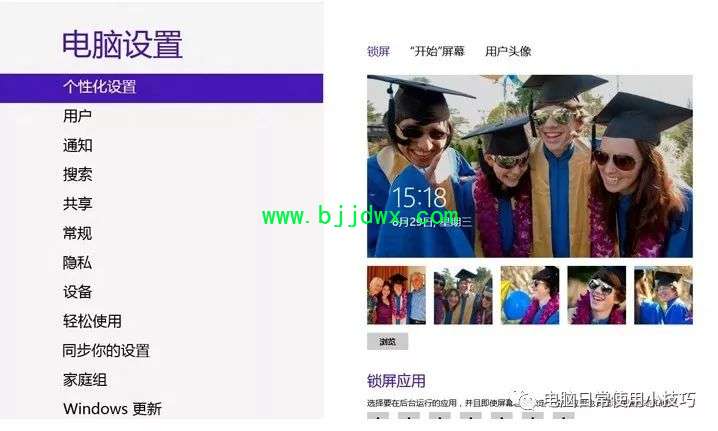 5、更改背景、颜色和帐户图片:在 Windows 8 和 Windows RT 中,有一些新位置可以用来显示你喜欢的图片和颜色。你可以在“开始”屏幕上更改背景和颜色。背景只在“开始”屏幕上显示,但你挑选的颜色也会在其他一些位置(如超级按钮和登录屏幕)显示。你也可以确保锁定屏幕上有你喜欢的照片等待迎接你,并选择一些应用来显示电脑锁定时可能会错过的信息和更新。此外,你可以将一些激动人心的元素添加到你的帐户图片 — 如果你有网络摄像机,就可以创建视频剪辑用来代替照片。或者,如果你有照片编辑应用,你可以用它们在照片中添加一些点睛之笔。尝试这些新图片和颜色选项的方法如下:1)打开“设置”超级按钮,然后点击“更改电脑设置”。2)点击“个性化”,然后更改你需要的选项。主题和桌面背景:你知道和喜爱的所有个性化设置也仍然在这里,你仍然可以使用它们对桌面进行个性化设置。查看全新主题和桌面背景的方法如下:1)打开“搜索”超级按钮,输入“个性化”,然后点击“设置”。2)点击“个性化”。3)如果你没有看到喜欢的主题,可以从同一位置下载更多主题,甚至创建自己的主题。
5、更改背景、颜色和帐户图片:在 Windows 8 和 Windows RT 中,有一些新位置可以用来显示你喜欢的图片和颜色。你可以在“开始”屏幕上更改背景和颜色。背景只在“开始”屏幕上显示,但你挑选的颜色也会在其他一些位置(如超级按钮和登录屏幕)显示。你也可以确保锁定屏幕上有你喜欢的照片等待迎接你,并选择一些应用来显示电脑锁定时可能会错过的信息和更新。此外,你可以将一些激动人心的元素添加到你的帐户图片 — 如果你有网络摄像机,就可以创建视频剪辑用来代替照片。或者,如果你有照片编辑应用,你可以用它们在照片中添加一些点睛之笔。尝试这些新图片和颜色选项的方法如下:1)打开“设置”超级按钮,然后点击“更改电脑设置”。2)点击“个性化”,然后更改你需要的选项。主题和桌面背景:你知道和喜爱的所有个性化设置也仍然在这里,你仍然可以使用它们对桌面进行个性化设置。查看全新主题和桌面背景的方法如下:1)打开“搜索”超级按钮,输入“个性化”,然后点击“设置”。2)点击“个性化”。3)如果你没有看到喜欢的主题,可以从同一位置下载更多主题,甚至创建自己的主题。

